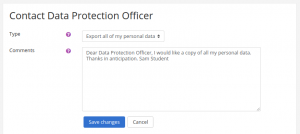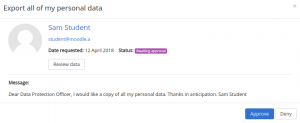Diferencia entre revisiones de «Privacidad de datos»
(updated as 3.4) |
m (Germanvaleroelizondo trasladó la página Plugin de privacidad de datos a Privacidad de datos: as per English) |
||
| (No se muestran 11 ediciones intermedias del mismo usuario) | |||
| Línea 1: | Línea 1: | ||
{{ | {{Frequently updated doc page | ||
| | |docpagetitle = Data privacy plugin | ||
}}{{GDPR}} | |||
{{Nuevas características de Moodle 3.5}} | |||
}} | |||
El plugin de privacidad de datos proporciona el flujograma para que los usuarios envíen solicitudes de acceso y para que los administradores del sitio o el [[Rol de | El plugin de privacidad de datos proporciona el flujograma para que los usuarios envíen solicitudes de acceso (en inglés '''SAR''' = ''Subject Access Request'') y para que los administradores del sitio o el [[Rol de oficial de privacidad|Oficial de Privacidad]] procesen esas solicitudes. | ||
El plugin de Privacidad de datos forma parte del conjunto de características de privacidad de Moodle y ayudará a los sitios para que cumplan con [[GDPR]]. | El plugin de Privacidad de datos forma parte del conjunto de características de privacidad de Moodle y ayudará a los sitios para que cumplan con [[GDPR]]. Está incluido como estandar a partir de Moodle 3.5 y está disponible como un [https://moodle.org/plugins/tool_dataprivacy plugin descargable] por separado para Moodle 3.3.6 y 3.4.3. | ||
==Rol de Oficial de | ==Rol de Oficial de Privacidad== | ||
Se le recomienda que cree un [[Rol de Oficial de Privacidad]] (OPD) y lo asigne a la persona responsable. Si no hubiera nadie en el sitio con el rol de Oficial de Privacidad; o sea, nadie con la capacidad para gestionar solicitudes de datos, entonces un administrador del sitio puede responder a las solicitudes de datos y gestionar el registro de datos. | |||
==Solicitudes de datos== | |||
== | |||
[[File:requesting data.png|thumb|Solicitar datos]] | [[File:requesting data.png|thumb|Solicitar datos]] | ||
Cualquier usuario puede enviarle un mensaje al Oficial de | Cualquier usuario puede enviarle un mensaje al Oficial de Privacidad mediante el enlace para 'Contactar al Oficial de Privacidad' en sus páginas del perfil. | ||
Además, pueden solicitar una copia de todos sus datos personales de la siguiente manera: | Además, pueden solicitar una copia de todos sus datos personales de la siguiente manera: | ||
| Línea 31: | Línea 26: | ||
El OPD recibirá entonces una notificación de solicitud de datos. | El OPD recibirá entonces una notificación de solicitud de datos. | ||
Si el usuario ha solicitado una copia de todos sus datos personales, una vez que la solicitud sea a´probada, recibirá una notificación para informarle que sus datos personales pueden ser descargados desde la página para solicitar sus datos. | Si el usuario ha solicitado una copia de todos sus datos personales, una vez que la solicitud sea a´probada, recibirá una notificación para informarle que sus datos personales pueden ser descargados desde la página para solicitar sus datos. A partir de Moodle 3.5.2 en adelante, el usuario tiene por defecto una semana para descargar sus datos antes de que expire el enlace para descarga. (Un administrador puede configurar un tiempo de expiración para la solicitud de datos en las 'Configuraciones de privacidad' en la Administración del sitio). | ||
Si el usuario ha solicitado que todos sus datos personales sean | Si el usuario ha solicitado que todos sus datos personales sean eliminados una vez que la solicitud sea aprobada, recibirá un Email para informarle y ya no podrá volver a ingresar al sitio. | ||
==Responder a las solicitudes de datos== | ==Responder a las solicitudes de datos== | ||
| Línea 42: | Línea 37: | ||
# En el menú desplegable de Acciones, seleccionar Ver, Aprobar o Negar conforme proceda. | # En el menú desplegable de Acciones, seleccionar Ver, Aprobar o Negar conforme proceda. | ||
Si el usuario ha enviado un mensaje, el oficial de privacidad puede ver el mensaje y copiar la dirección Email del usuario, después contesta vía Email. A partir de Moodle 3.4.5, después de contestar puede marcarlo como completo. | |||
==Eliminación de datos== | |||
Cuando los datos de un usuario son eliminados, cualquier publicación en foros es blanqueada y remplazada con una oración que muestra que la publicación ha sidoremovida. Sin embargo, si el usuario inició alguna discusión, su nombre sigue siendo mostrado en la página del foro (MDL-62865). | |||
==Permitirle solamente al oficial de privacidad el descargar datos== | |||
A partir de Moodle 3.5.2 en adelante, las organizaciones con múltiples sistemas y un proceso de solicitud centralizado pueden evitar que los usuarios descarguen sus propios datos y en su lugar, permitirle a un oficial de privacidad descargarlos por ellos. | |||
# Ir a 'Definir roles' en la Administración del sitio. | |||
# Para el rol de usuario autenticado, desactivar la capacidad [[Capabilities/tool/dataprivacy:downloadownrequest|Descargar sus propios datos exportados]] y guardar los cambios. | |||
# Para el rol de oficial de privacidad, permitir la capacidad [[Capabilities/tool/dataprivacy:downloadallrequests|Descargar datos exportados para todos]] y guardar los cambios. | |||
Ahora el oficial de privacidad puede acer una solicicitud de datos a nombre y en representación de un usuario (vía 'Solicitudes de datos' en la Administración del sitio), aprovarla y después descargarla vía el menú desplegable de Acciones. Es esta situación, el oficial de privacidad recibirá mensajes de notificación y NO el usuario. | |||
==Registro de datos== | ==Registro de datos== | ||
| Línea 47: | Línea 57: | ||
El OPD puede configurar propósitos (el porqué la organización está procesando datos) con períodos de retención y categorías para datos almacenados en Moodle en el registro de datos. | El OPD puede configurar propósitos (el porqué la organización está procesando datos) con períodos de retención y categorías para datos almacenados en Moodle en el registro de datos. | ||
Un período de retención y un propósito por defecto pueden ser configurados para categorías de curso, cursos, módulos de actividades y bloques. | Un período de retención y un propósito por defecto pueden ser configurados para categorías de curso, cursos, módulos de actividades y bloques. El período de retención es medido desde la fecha del fin del curso para el curso en donde está la actividad. Para un usuario es desde la hora del último ingreso para cualquier usuario que ya no esté inscrito (o que haya sido eliminado). | ||
===Categorías de ejemplo=== | ===Categorías de ejemplo=== | ||
| Línea 85: | Línea 95: | ||
==Vea también== | ==Vea también== | ||
* [[Rol de Oficial de | * [[Rol de Oficial de Privacidad]] | ||
* [[GDPR para administradores (Moode 3.4.2+)]] | * [[GDPR para administradores (Moode 3.4.2+)]] | ||
* [https://gdprdemo.moodle.net/ Moodle GDPR sandbox demo site] para explorar todas las funcionalidades del [[Plugin de políticas]] y del Plugin de privacidad de datos | * [https://gdprdemo.moodle.net/ Moodle GDPR sandbox demo site] para explorar todas las funcionalidades del [[Plugin de políticas]] y del Plugin de privacidad de datos | ||
[[Categoría: Privacidad]] | [[Categoría: Privacidad]] | ||
[[Categoría:Nuevas características]] | |||
[[en:Data privacy plugin]] | [[en:Data privacy plugin]] | ||
Revisión del 14:53 17 dic 2018
Nota: Esta es una traducción de una página de la documentación en idioma Inglés (Docs), que se considera particularmente importante, y que en su versión original se actualiza frecuentemente. Por ello, se le recomienda que revise la página original en idioma inglés: Data privacy plugin.
¡Nueva característica
en Moodle 3.5!
El plugin de privacidad de datos proporciona el flujograma para que los usuarios envíen solicitudes de acceso (en inglés SAR = Subject Access Request) y para que los administradores del sitio o el Oficial de Privacidad procesen esas solicitudes.
El plugin de Privacidad de datos forma parte del conjunto de características de privacidad de Moodle y ayudará a los sitios para que cumplan con GDPR. Está incluido como estandar a partir de Moodle 3.5 y está disponible como un plugin descargable por separado para Moodle 3.3.6 y 3.4.3.
Rol de Oficial de Privacidad
Se le recomienda que cree un Rol de Oficial de Privacidad (OPD) y lo asigne a la persona responsable. Si no hubiera nadie en el sitio con el rol de Oficial de Privacidad; o sea, nadie con la capacidad para gestionar solicitudes de datos, entonces un administrador del sitio puede responder a las solicitudes de datos y gestionar el registro de datos.
Solicitudes de datos
Cualquier usuario puede enviarle un mensaje al Oficial de Privacidad mediante el enlace para 'Contactar al Oficial de Privacidad' en sus páginas del perfil.
Además, pueden solicitar una copia de todos sus datos personales de la siguiente manera:
- Ir a la página de su perfil (vía el menú del usuario).
- Hacer click en el enlace para 'Solicitudes de datos' y después hacer click en el botón para 'Nueva solicitud'.
- Seleccionar 'Exportar todos mis datos personales'.
- Guardar los cambios.
El OPD recibirá entonces una notificación de solicitud de datos.
Si el usuario ha solicitado una copia de todos sus datos personales, una vez que la solicitud sea a´probada, recibirá una notificación para informarle que sus datos personales pueden ser descargados desde la página para solicitar sus datos. A partir de Moodle 3.5.2 en adelante, el usuario tiene por defecto una semana para descargar sus datos antes de que expire el enlace para descarga. (Un administrador puede configurar un tiempo de expiración para la solicitud de datos en las 'Configuraciones de privacidad' en la Administración del sitio).
Si el usuario ha solicitado que todos sus datos personales sean eliminados una vez que la solicitud sea aprobada, recibirá un Email para informarle y ya no podrá volver a ingresar al sitio.
Responder a las solicitudes de datos
El OPD puede responder a solicitudes de datos como sigue:
- Ir a 'Solicitudes de datos' en la Administración del sitio (o seguir el enlace en la notificación de solicitud de datos).
- En el menú desplegable de Acciones, seleccionar Ver, Aprobar o Negar conforme proceda.
Si el usuario ha enviado un mensaje, el oficial de privacidad puede ver el mensaje y copiar la dirección Email del usuario, después contesta vía Email. A partir de Moodle 3.4.5, después de contestar puede marcarlo como completo.
Eliminación de datos
Cuando los datos de un usuario son eliminados, cualquier publicación en foros es blanqueada y remplazada con una oración que muestra que la publicación ha sidoremovida. Sin embargo, si el usuario inició alguna discusión, su nombre sigue siendo mostrado en la página del foro (MDL-62865).
Permitirle solamente al oficial de privacidad el descargar datos
A partir de Moodle 3.5.2 en adelante, las organizaciones con múltiples sistemas y un proceso de solicitud centralizado pueden evitar que los usuarios descarguen sus propios datos y en su lugar, permitirle a un oficial de privacidad descargarlos por ellos.
- Ir a 'Definir roles' en la Administración del sitio.
- Para el rol de usuario autenticado, desactivar la capacidad Descargar sus propios datos exportados y guardar los cambios.
- Para el rol de oficial de privacidad, permitir la capacidad Descargar datos exportados para todos y guardar los cambios.
Ahora el oficial de privacidad puede acer una solicicitud de datos a nombre y en representación de un usuario (vía 'Solicitudes de datos' en la Administración del sitio), aprovarla y después descargarla vía el menú desplegable de Acciones. Es esta situación, el oficial de privacidad recibirá mensajes de notificación y NO el usuario.
Registro de datos
El OPD puede configurar propósitos (el porqué la organización está procesando datos) con períodos de retención y categorías para datos almacenados en Moodle en el registro de datos.
Un período de retención y un propósito por defecto pueden ser configurados para categorías de curso, cursos, módulos de actividades y bloques. El período de retención es medido desde la fecha del fin del curso para el curso en donde está la actividad. Para un usuario es desde la hora del último ingreso para cualquier usuario que ya no esté inscrito (o que haya sido eliminado).
Categorías de ejemplo
- Administrativo: Estado civil, identidad, datos de identificación, imágenes …
- Vida personal (estilo de vida, situación familiar, etc.)
- Información económica y financiera (ingreso, situación financiera, situación fiscal, etc.)
- Datos de conexión (dirección IP, bitácoras, etc.)
- Datos educativos (Trabajo valorado, scripts de exámenes, etc)
- Registros de logros educativos (Resultados de exámenes, valoraciones, calificaciones otorgadas, etc)
- Datos de localización (viaje, datos de GPS, GSM, etc.)
Configuración del registro de datos
Para añadir propósitos y categorías:
- Ir a 'Registro de datos' en la Administración del sitio.
- En el menú para Editar seleccionar Categorías.
- En la página para 'Editar categorías', hacer click en el botón + para añadir una nueva categoría.
- Ingresar un nombre de categoría y descripción y después hacer click en el botón para Guardar.
- Ir a 'Registro de datos' nuevamente y en el menú para editar seleccionar Propósitos.
- En la página para 'Editar propósitos', hacer click en el botón + para añadir un nuevo propósito.
- Ingresar un nombre del propósito, descripción y período de retención y después hacer click en el botón para Guardar.
Para confeccionar propósitos y categorías por defecto:
- En 'Registro de datos' en la Administración del sitio, hacer click en el botón para 'Configurar valores por defecto'.
- Seleccionar un propósito y categoría por defecto para el sitio, y para usuarios, categorías de curso, cursos, módulos de actividad y bloques, conforme se requiera.
- Guardar los cambios.
Capacidades
Vea también
- Rol de Oficial de Privacidad
- GDPR para administradores (Moode 3.4.2+)
- Moodle GDPR sandbox demo site para explorar todas las funcionalidades del Plugin de políticas y del Plugin de privacidad de datos